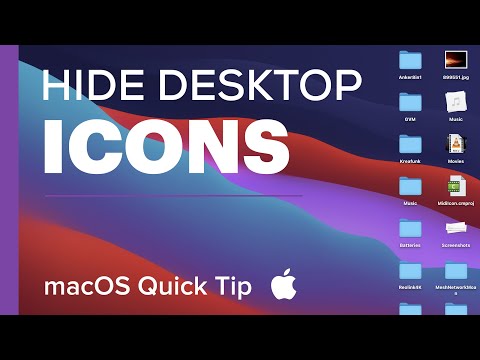اگر تصمیم گرفته اید که آیفون جیلبریک شده خود را از حالت فشرده خارج کنید و می خواهید دستگاه را به حالت اولیه بازگردانید ، می توانید این کار را در هر زمان با استفاده از ویژگی پشتیبان گیری و بازیابی در iTunes انجام دهید. توجه داشته باشید:
توصیه می شود قبل از بازیابی از iPhone خود نسخه پشتیبان تهیه کنید زیرا این فرآیند همه چیز را در دستگاه پاک می کند. استفاده از این روش دستگاه شما را به تنظیمات کارخانه باز می گرداند و آخرین نسخه iOS را نصب می کند.
مراحل
قسمت 1 از 2: قرار دادن دستگاه خود در حالت بازیابی

مرحله 1. آیفون را به کامپیوتر خود وصل کنید
از کابل USB رعد و برق برای اتصال آن استفاده کنید.

مرحله 2. دکمه Home و Power را برای 10 ثانیه فشار داده و نگه دارید
بعد از 10 ثانیه دکمه روشن / خاموش را رها کنید.

مرحله 3. دکمه Home را برای 5 ثانیه دیگر نگه دارید
شما باید یک صفحه "اتصال به iTunes" ظاهر شود.

مرحله 4. دکمه ها را رها کنید
قسمت 2 از 2: استفاده از iTunes Backup and Restore

مرحله 1. iTunes را در رایانه خود راه اندازی کنید

مرحله 2. روی OK کلیک کنید
انجام این کار تأیید می کند که می خواهید دستگاهی را که در حالت بازیابی است بازیابی کنید.

مرحله 3. روی Restore iPhone کلیک کنید

مرحله 4. روی Restore and Update کلیک کنید
iTunes بازیابی دستگاه شما را آغاز می کند.
- تکمیل این فرآیند ممکن است چند دقیقه طول بکشد.
- در حین فرآیند بازیابی دستگاه را از برق جدا نکنید.

مرحله 5. روی "بازیابی از این نسخه پشتیبان:
برای شروع مجدد روی "تنظیم به عنوان iPhone جدید" کلیک کنید

مرحله 6. پشتیبان تهیه شده را از منوی کشویی انتخاب کنید

مرحله 7. روی ادامه کلیک کنید
iTunes دستگاه شما را راه اندازی می کند.
این روند ممکن است چند دقیقه طول بکشد

مرحله 8. راه اندازی را در iPhone خود کامل کنید
برای دنبال کردن دستورالعمل های روی صفحه ضربه بزنید. iPhone شما به حالت "بدون خراب شدن" بازگردانده می شود و تمام محتوا و فایل هایی که در آیفون jailbroken خود داشتید حذف می شود.
نکات
- در حین مراحل بازیابی ، iPhone خود را از برق جدا نکنید.
- بازیابی در حال حاضر تنها راه حذف جیلبریک iOS 9.3.3 است.
- Cydia Eraser ، ابزاری رایج که در نسخه های قبلی iOS برای دستگاه های بدون دردسر استفاده می شود ، از iOS 9.3.3 پشتیبانی نمی کند.
هشدارها
- استفاده از این روش دستگاه شما را به تنظیمات کارخانه باز می گرداند و آخرین نسخه iOS را نصب می کند.
- اپل از دستگاه هایی که جیلبریک شده اند پشتیبانی نمی کند. اگر قصد دارید دستگاه خود را برای تعمیر به فروشگاه ببرید ، می خواهید آن را به تنظیمات کارخانه بازگردانید.